Tela de Monitoramento de Jobs e Pipelines runs- MÓDULO PROCESS
Monitoramento de Jobs e Pipelines
Monitoramento de Jobs e Pipelines runs do Módulo de Processamento
A tela de Monitoramento de Jobs e Pipelines do Módulo de Processamento oferece uma visão geral de todos os Jobs e Pipelines do módulo de processamento, permitindo um acompanhamento completo das atividades.
Para acessá-la adicione /app-analyticsno final da url, ou seja, caso a sua URL seja: https://app-process.dadosfera.ai/, adicione https://app-process.dadosfera.ai/app-analytics.
Este módulo possui 3 abas, a main, log findere raw data
main: Possui as visões dos jobs e pipelines de forma gráficalog finder: Consulta os logs das Pipelines Runsraw data: Possui as tabelas brutas para consultar e baixar
Visão Geral da páginamain
mainFuncionalidades
- Seção "Dados dos Jobs"
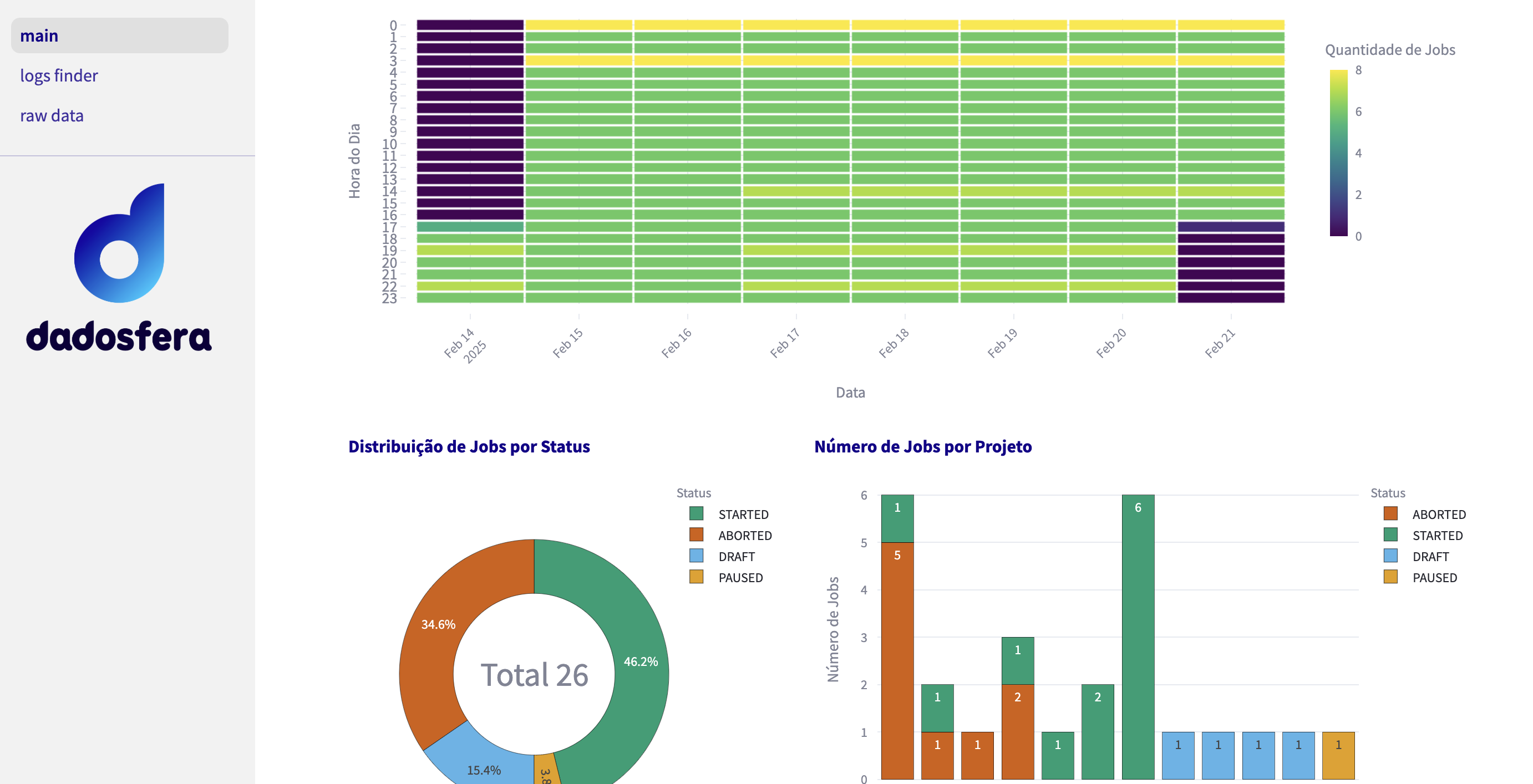
- Intervalo de Tempo: Permite selecionar o intervalo de tempo (1, 7, 15, 30, 60 ou 90 dias) para filtrar os dados dos jobs.
- Heatmap de Execução de Jobs: Exibe um mapa de calor com a distribuição das execuções ao longo do tempo.
- Gráfico de Status dos Jobs: Mostra a distribuição dos status dos jobs em um gráfico de pizza.
- Jobs por Projeto: Exibe um gráfico de barras categorizando os jobs por projeto.
- Seção "Dados das Pipelines runs"
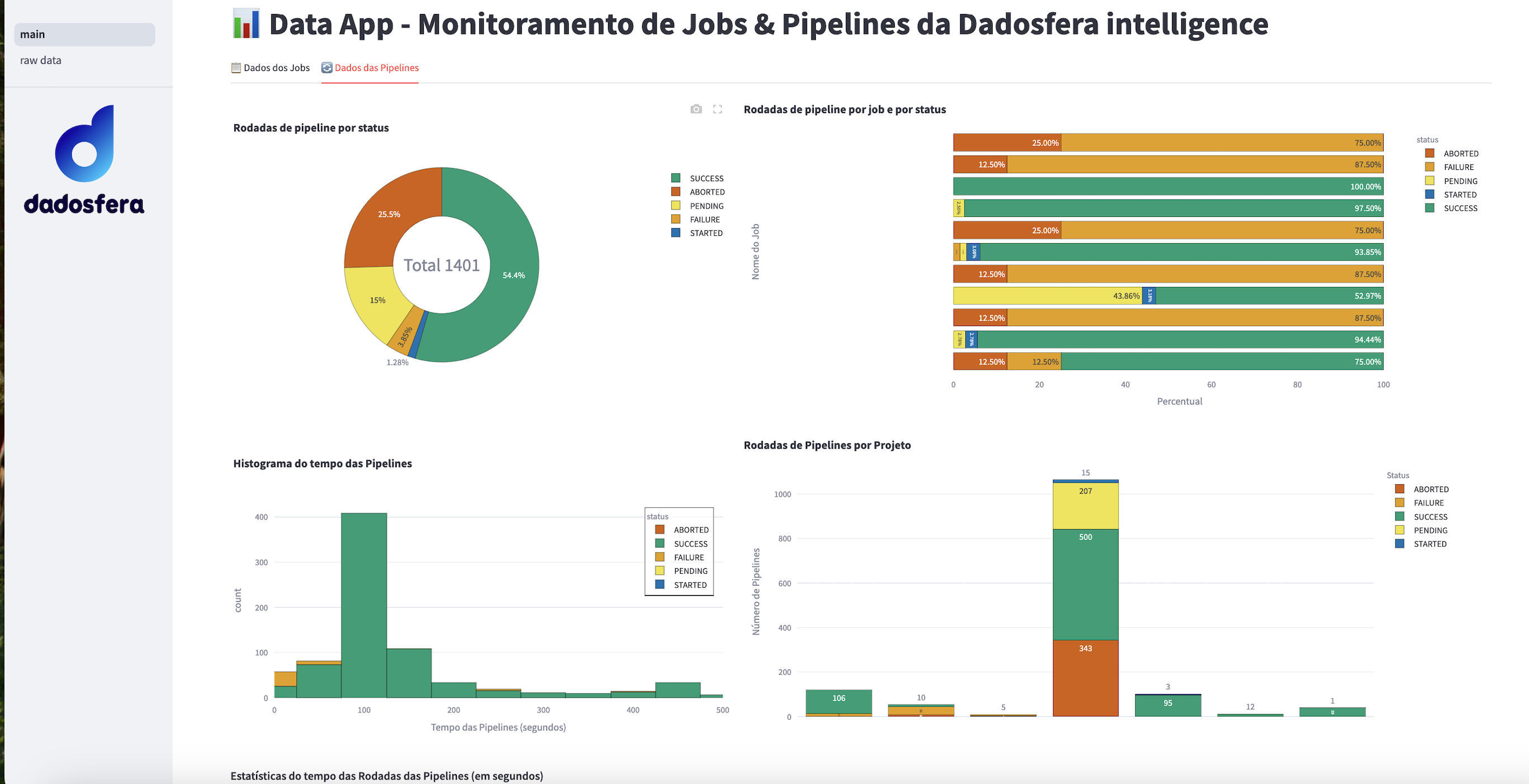
- Execução de Pipelines runs: Exibe informações sobre a execução das pipelines runs e o tempo de execução de cada uma.
- Status por Pipeline Run: Mostra a distribuição dos status das execuções das pipelines runs.
- Histograma do Tempo de Execução: Apresenta um histograma com estatísticas sobre o tempo de execução das pipelines.
- Status por Pipeline runs e Jobs Ativos: Relaciona as execuções das pipelines runs aos jobs ativos.
- Pipelines runs por Projeto: Mostra a distribuição das execuções das pipelines runs por projeto.
Visão Geral da páginalog finder
log finder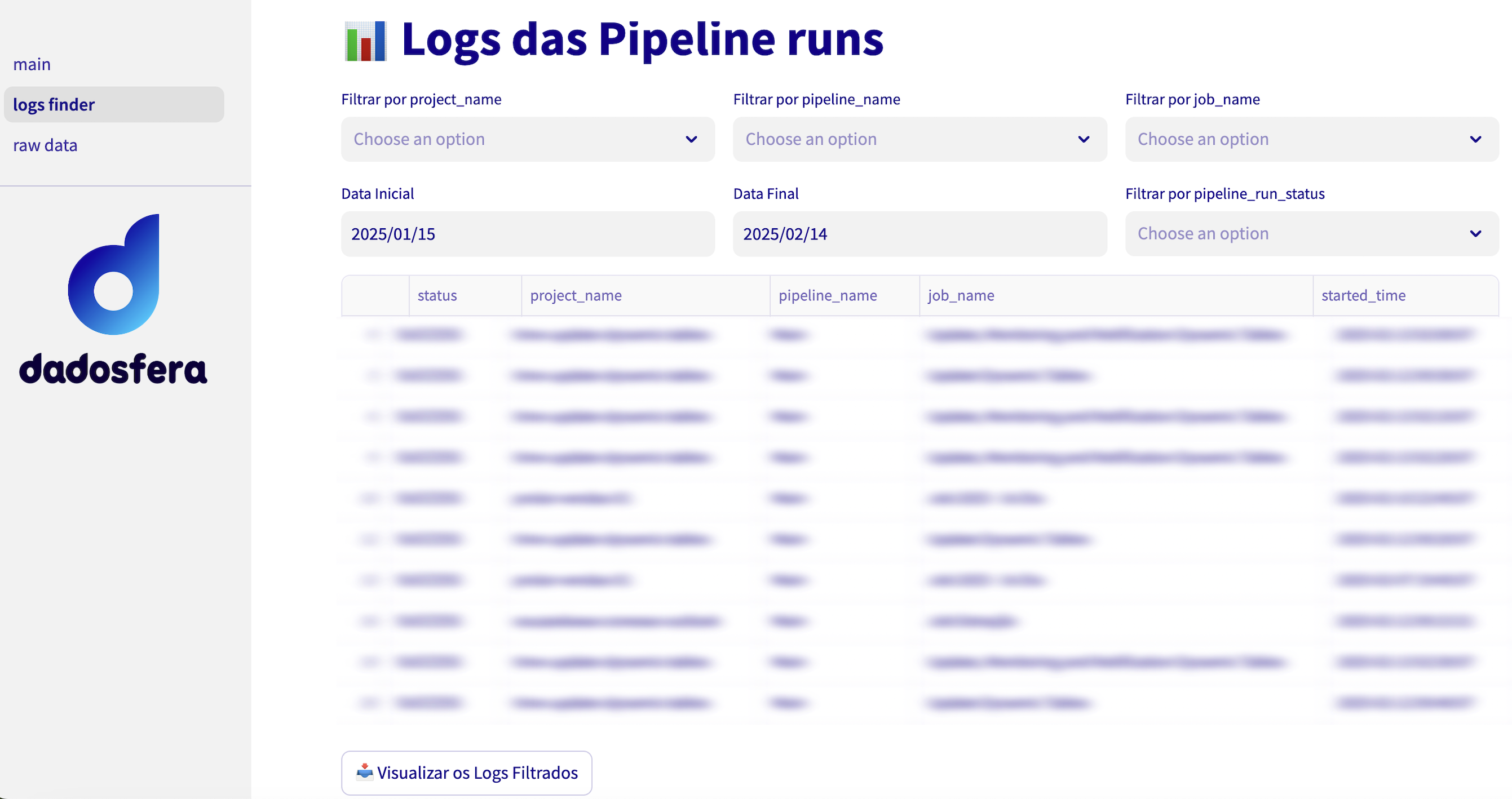
O que faz?
- Mostra logs das execuções de pipelines.
- Permite filtrar por projeto, pipeline, job, status e data.
- Baixa todos os logs filtrados em um arquivo ZIP.
Como usar?
-
Aplique os filtros:
- Escolha o projeto, pipeline, job, status e período de data que deseja.
-
Veja os resultados:
- Os logs filtrados aparecem em uma tabela com informações como status, projeto e data.
-
Visualize os logs:
- Clique em 📥 Visualizar os Logs Filtrados para ver detalhes de cada log.
-
Baixe os logs:
- No final da página, clique em 📥 Baixar Todos os Logs para baixar tudo em um arquivo ZIP.
Visão Geral da páginaraw data
raw data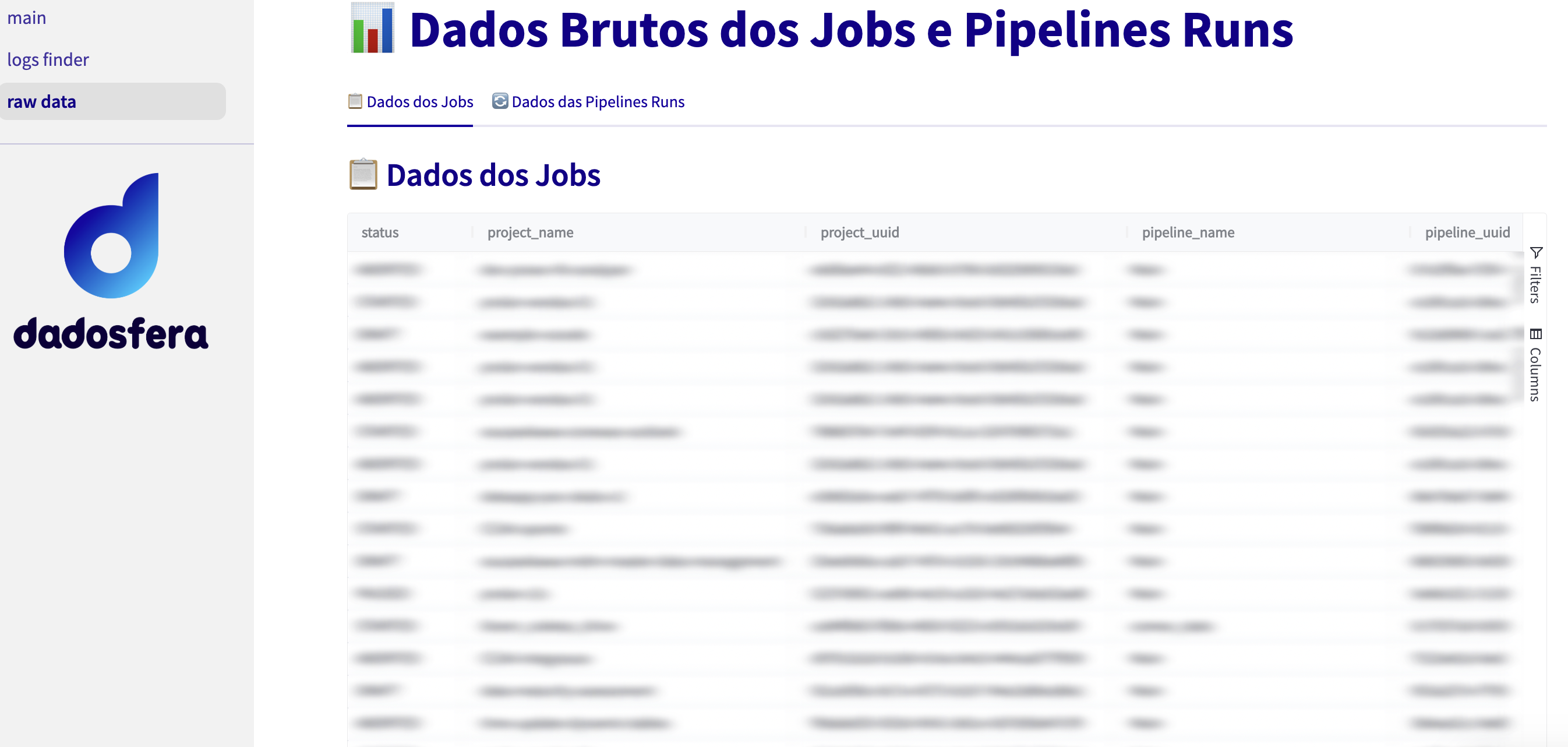
Abas de Navegação
A interface está dividida em duas abas principais:
📋 Dados dos Jobs
Exibe uma tabela interativa com os dados dos Jobs
Possui filtros interativos para explorar os dados.
Botão para download dos dados em CSV.
🔄 Dados das Pipelines
Exibe uma tabela interativa com os dados das Pipelines
Permite pesquisa, filtros, ordenação e paginação.
Botão para download dos dados em CSV.
Updated 28 days ago
